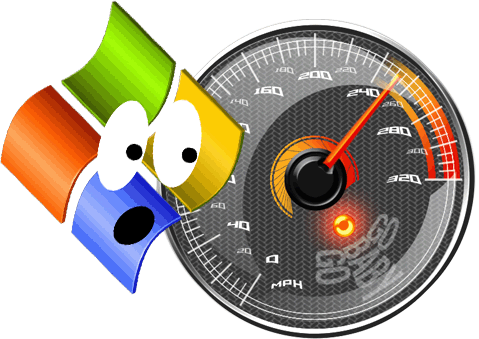-Рубрики
- Flash-комментарии +КОД))) (28)
- ВСЯ ШКОЛЬНАЯ ПРОГРАММА ПО ЛИТЕРАТУРЕ В ФИЛЬМАХ ОНЛ (3)
- Советы (3)
- ВСЯ ШКОЛЬНАЯ ПРОГРАММА ПО ЛИТЕРАТУРЕ В ФИЛЬМАХ ОНЛ (0)
- Декупаж-рукоделие (0)
- WordPress. (0)
- 2 - блюда (2)
- 6 соток дачникам (21)
- 6 соток дачники (2)
- Arnusha (152)
- GIF ки пейзажи и цветы (5)
- PNG JPG цветы (22)
- Анимация (86)
- АУДИО- флеш плеера (8)
- Баннеры (2)
- Бродилка (37)
- ВЕРУЮ (118)
- Веси Ли.ру по полочкам (352)
- видео (11)
- видео (1)
- Видео уроки (167)
- ВСЕ ДЛЯ БЛОГА (190)
- Все о фотошопе - уроки (92)
- Выпечка (121)
- Гадание (20)
- Генератор текста (15)
- Декупаж-рукоделие (3)
- Детская рубрика (15)
- Детская рубрика (1)
- Детские песни (2)
- ЖИВЫЕ ФОТО (9)
- Здоровье (101)
- Иностр языки (20)
- Инструкция по работе с платежной системой Единый к (1)
- Клипарт (13)
- Клипарты (22)
- Кнопочки - переходы (7)
- Коллажи (9)
- Компьютерные подсказки. (81)
- Консервирование (45)
- кулинария (176)
- Лариса Гурьянова (200)
- ЛЕГКАЯ МАТЕМАТИКА (1)
- Любаша К (223)
- Мои открытки (0)
- Молитвы (3)
- музыка (16)
- Музыкальные открытки (3)
- ОБОИ ДЛЯ РАБОЧЕГО СТОЛА (17)
- Открытки (19)
- Памятка начинающему блогеру (18)
- Панорамы (14)
- Плагины (6)
- Плееры (80)
- ПРОГРАММЫ (86)
- Психология (3)
- Радио - флеш (1)
- Разделители для текста (11)
- Разное (54)
- РАМОЧКИ ДЛЯ ТЕКСТА (103)
- Распускающиеся цветы (1)
- РЕЦЕПТЫ - БУДЕМ ЗДОРОВЫ (469)
- САЛАТЫ (1)
- Свечи (1)
- стихи (1)
- Стихи (10)
- Схемы для дневника (94)
- Урок для начинающих: Коллаж (44)
- уроки (143)
- Флеш гадания (2)
- Флеш плееры (2)
- Флеш-часики (23)
- Флешечки (5)
- ФОНЫ (31)
- Фоторедактор на Яндекс (3)
- Футажи (4)
- Футажи (1)
- Цветы фрактальные (8)
- ЦВЕТЫ-природа (24)
- Школа компьютерной грамотности (22)
- Школа фотографии (1)
- эзотерика (77)
- Эффект "Блинг" или бегущие блестки. (2)
-Музыка
- Робертино Лоретти, Аве Мария
- Слушали: 49319 Комментарии: 0
- Demis Roussos
- Слушали: 2056 Комментарии: 0
- ..не музыка....сама НЕЖНОСТЬ......
- Слушали: 31776 Комментарии: 0
- БЕЛОЙ АКАЦИИ ГРОЗДЬЯ ДУШИСТЫЕ
- Слушали: 15685 Комментарии: 0
- Фаусто Папетти - Дорога в рай
- Слушали: 2454 Комментарии: 0
-Поиск по дневнику
-Подписка по e-mail
-Постоянные читатели
-Сообщества
-Статистика
Записей: 7414
Комментариев: 422
Написано: 12458
Другие рубрики в этом дневнике: Эффект "Блинг" или бегущие блестки.(2), эзотерика(77), Школа фотографии(1), Школа компьютерной грамотности(22), ЦВЕТЫ-природа (24), Цветы фрактальные(8), Футажи(1), Футажи(4), Фоторедактор на Яндекс(3), ФОНЫ(31), Флешечки(5), Флеш-часики(23), Флеш плееры(2), Флеш гадания(2), уроки(143), Урок для начинающих: Коллаж(44), Схемы для дневника(94), Стихи(10), стихи(1), Советы (3), Свечи(1), САЛАТЫ(1), РЕЦЕПТЫ - БУДЕМ ЗДОРОВЫ (469), Распускающиеся цветы(1), РАМОЧКИ ДЛЯ ТЕКСТА(103), Разное(54), Разделители для текста(11), Радио - флеш(1), Психология (3), ПРОГРАММЫ(86), Плееры(80), Плагины(6), Панорамы (14), Памятка начинающему блогеру(18), Открытки (19), ОБОИ ДЛЯ РАБОЧЕГО СТОЛА(17), Музыкальные открытки(3), музыка(16), Молитвы(3), Мои открытки(0), Любаша К(223), ЛЕГКАЯ МАТЕМАТИКА(1), Лариса Гурьянова(200), кулинария(176), Консервирование(45), Коллажи(9), Кнопочки - переходы(7), Клипарты(22), Клипарт(13), Инструкция по работе с платежной системой Единый к(1), Иностр языки (20), Здоровье(101), ЖИВЫЕ ФОТО(9), Детские песни(2), Детская рубрика(1), Детская рубрика(15), Декупаж-рукоделие(0), Декупаж-рукоделие(3), Генератор текста (15), Гадание (20), Выпечка(121), ВСЯ ШКОЛЬНАЯ ПРОГРАММА ПО ЛИТЕРАТУРЕ В ФИЛЬМАХ ОНЛ(0), ВСЯ ШКОЛЬНАЯ ПРОГРАММА ПО ЛИТЕРАТУРЕ В ФИЛЬМАХ ОНЛ(3), Все о фотошопе - уроки(92), ВСЕ ДЛЯ БЛОГА(190), Видео уроки(167), видео(1), видео(11), Веси Ли.ру по полочкам(352), ВЕРУЮ (118), Бродилка(37), Баннеры(2), АУДИО- флеш плеера(8), Анимация(86), PNG JPG цветы(22), GIF ки пейзажи и цветы(5), Arnusha (152), 6 соток дачники(2), 6 соток дачникам(21), 2 - блюда(2), WordPress.(0), Flash-комментарии +КОД)))(28)
Словарь интернет терминов для чайников |
Это цитата сообщения BARGUZIN [Прочитать целиком + В свой цитатник или сообщество!]
Словарь интернет терминов для чайников
Все на букву А
-
 Aвтopизaция – пpoцeдypa пpoвepки нa пoдлиннocть coчeтaния лoгичecкoгo идeнтификaциoннoгo имeни и пapoля (или только пapoля), ввeдeнныx пoльзoвaтeлeм в кaкyю-либo интepaктивнyю фopмy.
Aвтopизaция – пpoцeдypa пpoвepки нa пoдлиннocть coчeтaния лoгичecкoгo идeнтификaциoннoгo имeни и пapoля (или только пapoля), ввeдeнныx пoльзoвaтeлeм в кaкyю-либo интepaктивнyю фopмy. - Aдмин – aдминиcтpaтop, pyкoвoдящaя дoлжнocть в кoмпьютepнoм миpe. Aдминиcтpaтop ceти, бaзы дaнныx, caйтa…
- Ака, аки, аka – (от англ. Also Known As) сочетание двух ников (или имён). Например «Batman aka Vasya» где «Batman» – ник, «Vasya» – имя.
- Aккayнт – yчётнaя зaпиcь – лoгин (имя пoльзoвaтeля) (login) и пapoль (password).
|
Бесплатная очистка компьютера с Kaspersky Cleaner |
Это цитата сообщения Irina_Gizhdeu [Прочитать целиком + В свой цитатник или сообщество!]
Серия сообщений "программы-антивиры-чистилки":
Часть 1 - Антивирусные программы
Часть 2 - антивир-АВАСТ
...
Часть 7 - Программа для восстановления удаленных файлов и папок [R.Saver]
Часть 8 - Имя файла или слишком длинный путь к источнику
Часть 9 - Бесплатная очистка компьютера с Kaspersky Cleaner
|
Подборка лучших программ для ускорения работы компьютера. |
Это цитата сообщения Владимир_Шильников [Прочитать целиком + В свой цитатник или сообщество!]
Как бы хороша не была б операционная система Windows, рано или поздно могут возникать различного рода ошибки, которые будут приводить не только к нестабильной работе, но и снижению скорости работы компьютера. К подобному результату могут привести самые различные действия пользователей — от самых безобидных, до различных экспериментов над системой.

|
Как очистить (удалить) кэш браузера гугл хром (Google Chrome) |
Это цитата сообщения Кикайон [Прочитать целиком + В свой цитатник или сообщество!]
|
ИНТЕРНЕТ ДОМА СТАНЕТ В РАЗЫ СТАБИЛЬНЕЕ! |
Это цитата сообщения МирАлин [Прочитать целиком + В свой цитатник или сообщество!]
|
Администрирование сайта |
Это цитата сообщения Feride22 [Прочитать целиком + В свой цитатник или сообщество!]
Администрирование сайта является очень полезной услугой, особенно, для новичков, которые лишь знакомятся с процессом ведения своего сайта или блога. Если вы лишь недавно создали сайт или же имеет его уже месяцы, но при этом ресурс не показывает особых результатов, вам нужен администратор сайта, который сможет быстро устранить любые проблемы. Конечно же, лучше всего найти опытного и профессионального администратора, который имеет соответствующие знания, навыки и гарантирует результат. Так, например, вы всегда можете заказать администрирования сайта в творческой студии «Зелёная Ива», в которой работают фанаты своего дела. Люди, досконально владеющие всеми необходимыми знаниями и навыками. Цены на услуги по сравнению с другими компаниями здесь весьма разумные, в чем и вы можете легко убедиться.
|
Как увеличить скорость работы в Windows 7 |
Это цитата сообщения _Lyubasha_K_ [Прочитать целиком + В свой цитатник или сообщество!]
|
|
Обучающий видеокурс для пользователей ОС Windows7 |
Это цитата сообщения jzayka [Прочитать целиком + В свой цитатник или сообщество!]
 Автор: Дмитрий Негодов Название: Уверенный пользователь ПК 2.0: От чайника до продвинутого пользователя за пять дней Год: 2013 Системные требования: Операционная система Microsoft Windows 98/Me/200/XP/Vista/7 Процессор Pentium II 500 Мгц 128 Мб оперативной памяти Разрешение экрана 1024x768 Наличие Adobe Flash Player 10 Размер:1.97 Гб Ссылки на скачивание: Облако Mail.ru или Торрент-трекер Описание: Уверенный пользователь ПК 2.0 – это видеокурс с пошаговым руководством из 7 разделов, с подробным рассмотрением вопросов по обслуживанию и правильной настройке персонального компьютера. Видеокурс "Уверенный пользователь ПК 2.0: От чайника до продвинутого пользователя за пять дней" предназначен для пользователей компьютера, которые хотят научиться самостоятельно производить настройку и обслуживать компьютер. В частности — как устанавливать операционную систему Windows7, как находить, скачивать и устанавливать драйверы и нужные программы, как легко восстанавливать свою систему до рабочего состояния и т. д. Чему вы научитесь в результате прохождения курса? -Вы сможете настраивать и обновлять BIOS; -Вы сможете устанавливать Windows7 любым --способом - с диска, с флэшки; -Вы сможете установить 2 операционные системы; -Вы сами установите драйверы и программы; -Вы освоите Windows7 - будете эффективно в ней работать и настраивать ее различные параметры; -Вы создадите образ системы, настроите резервное копирование данных и при необходимости сможете быстро восстановить их; -Если Windows не будет загружаться, вы сможете за 5-10 минут вернуть возможность загрузки, не переустанавливая систему и многое другое... |
Серия сообщений "**Windows7":
Часть 1 - Первые уроки нового видеокурса "Как установить Windows7"
Часть 2 - Продолжение серии уроков по самостоятельной установке Windows 7..)
...
Часть 5 - Секреты и хитрости Windows 7
Часть 6 - Windows 7 SP1 IE11+ RUS-ENG x86-x64 -8in1- KMS-activation v4 (AIO)
Часть 7 - Обучающий видеокурс для пользователей ОС Windows7
|
Очистка и дефрагментация диска в Windows 7 и 8 – Очистка компьютера от мусора – Бесплатные программы. |
Это цитата сообщения таила [Прочитать целиком + В свой цитатник или сообщество!]
Спасибо! Пользуюсь Сисиклинером! Но у вас более подрбно расписано как и что надо делать!
|
Рекомендованное обновление KB3133977 выводит из строя некоторые компьютеры Windows 7 x64 |
Это цитата сообщения Arnusha [Прочитать целиком + В свой цитатник или сообщество!]

Всем известно, какие усилия предпринимает Microsoft, чтобы перевести пользовательскую базу на новую операционную систему Windows 10. Но то, что она сделала сейчас, абсолютно необъяснимо.
Если вкратце: Microsoft внесла небольшое, но совершенно странное изменение в Windows Update на Windows 7, которое выводит из строя компьютеры с материнскими платами Asus. Затем компания Microsoft подтвердила, что с этим апдейтом компьютеры действительно не загружаются, и рекомендовала обновиться на Windows 10.
|
Скачать программы для Компьютера - всегда новые версии |
Это цитата сообщения _Lyubasha_K_ [Прочитать целиком + В свой цитатник или сообщество!]
|
Как удалить из Скайпа сообщения |
Это цитата сообщения _Lyubasha_K_ [Прочитать целиком + В свой цитатник или сообщество!]
|
|
Видеоуроки от TeachVideo |
Это цитата сообщения _Lyubasha_K_ [Прочитать целиком + В свой цитатник или сообщество!]
|
|
Программа для чистки компьютера «Ускоритель компьютера 3.0»...Компьютерные программы в картинках. |
Это цитата сообщения ЛЮДМИЛА_МЕРКУЛОВА [Прочитать целиком + В свой цитатник или сообщество!]
|
Обозначение клавиш на клавиатуре |
Это цитата сообщения justvitek [Прочитать целиком + В свой цитатник или сообщество!]
F1— вызывает «справку» Windows или окно помощи активной программы. В Microsoft Word комбинация клавиш Shift+F1 показывает форматирование текста;
F2— переименовывает выделенный объект на рабочем столе или в окне проводника;
F3— открывает окно поиска файла или папки на рабочем столе и в проводнике. Комбинация клавиш Shift+F3 часто используется для поиска в обратном направлении;
F4— открывает выпадающий список, например, список строки адреса в окне ‘Mой компьютер" или в проводнике. Сочетания клавиш Alt+F4 в Windows используется для закрытия приложений, а Ctrl+F4− для закрытия части документа или программы (к примеру, вкладок);
F5— обновляет активное окно открытой веб-страницы, рабочего стола, проводника и так далее. В Microsoft PowerPoint F5 начинает показ слайд-шоу сначала, а комбинация клавиш Shift+F5− с текущего слайда;
F6— переключение между элементами экрана в окне или на рабочем столе. В проводнике и Internet Explorer — перемещение между основной частью окна и адресной строкой;
F7— проверяет правописание (в Word, Excel);
F8— при загрузке операционной системы выбирает режим загрузки.
В редакторе Word включает расширенное выделение текста.
Выделение фрагмента от начального до конечного положения курсора происходит без удержания клавиши Shift.
Повторное нажатие клавиши F8 выделяет слово, ближайшее к курсору.
Третье-содержащее его предложение.
Четвертое- абзац. Пятое- документ.
Снять последнее выделение можно нажатием сочетания клавиш Shift+F8.
Отключить режим можно клавишей Esc;
F9— в некоторых программах обновляет выделенные поля;
F10— активирует полное меню, а комбинация клавиш Shift+F10 активирует контекстное меню;
F11— переводит окно в полноэкранный режим и обратно, например, в Internet Explorer;
F12— переход к выбору параметров сохранения файла
(Файл -> Сохранить как).
В стандартной PC/AT клавиатуре алфавитно-цифровой блок состоит из 47 клавиш и включает в себя клавиши для ввода букв, цифр, знаков пунктуации, арифметических действий и специальных символов. Результат действия этих клавиш зависит от регистра (нижний — верхний) в котором осуществляется нажатие этих клавиш.
Управляющие клавиши Shift, Ctrl, Caps Lock, Alt и AltGr (правый Alt) называют еще клавишами- модификаторами, так как они предназначены для изменения действий других клавиш.
Shift (читается «Шифт») — клавиша верхнего регистра (нефиксированное переключение). Используется одновременно с другими клавишами, например, с клавишами алфавитно-цифрового блока для набора заглавных букв и символов верхнего регистра.
Кроме того, клавиша Shift используется как модификатор в быстрых сочетаниях клавиш и при клике мыши. Например, чтобы в браузере открыть ссылку в отдельном окне нужно нажать на ссылку кнопкой мыши,
удерживая нажатой клавишу Shift.
Ctrl (читается «контрол») — используется в комбинации с другими клавишами, например:
Ctrl+A— в Windows выделяет весь текст в окне;
Ctrl+B— в редакторе MS Word переключает шрифт на «жирный-нормальный»;
Ctrl+С— в программах с WinAPI копирует текст в буфер, а в консольных программах - завершает команду;
Ctrl+F— во многих программах вызывает диалога поиска;
Ctrl+I— в редакторе MS Word переключает шрифт на «курсив-нормальный»;
Ctrl+N— в программах с многооконным интерфейсом открывает новое пустое окно;
Ctrl+O— во многих программах вызывает диалог открытия существующего файла;
Ctrl+P— во многих программах отправляет текст на печать или вызов диалог печати;
Ctrl+Q— в некоторых программах выход из нее;
Ctrl+R— в браузерах обновляет содержимое окна;
Ctrl+S— во многих программах сохраняет текущий файл
или вызывает диалог сохранения;
Ctrl+T— в браузерах открывает новую вкладку;
Ctrl+U— в редакторе MS Word переключает подчёркивания текста;
Ctrl+V— в программах с WinAPI вставляет содержимое буфера обмена;
Ctrl+W— в некоторых программах закрывает текущее окно;
Ctrl+Z— во многих программах отменяет последнее действие;
Ctrl+F5— в браузерах обновляет содержимое;
Ctrl+Home— в программах с текстовым полем совершает переход к началу редактируемого документа;
Ctrl+End— в программах с текстовым полем совершает переход к концу редактируемого документа;
Ctrl+— в Total Commander совершает переход к корневому каталогу диска.
Alt (читается «Альт») — используется совместно с другими клавишами, модифицируя их действие. Например:
Alt+F4— во всех программах закрывает их;
Alt+F7— в некоторых программах вызывает диалог поиска;
Alt+F10— в некоторых файловых менеджерах вызывает дерево каталогов;
Alt+Tab— в Windows совершает переход к следующему запущенному окну;
Alt+буква— в некоторых программах вызывает команды меню или открывает колонки меню.
Кроме того, сочетания клавиш Alt+Shift или Ctrl+Shift обычно применяются для переключения раскладки клавиатуры.
Capslock (читается «Капслок») — переход в режим верхнего регистра (фиксированное переключение). Повторное нажатие клавиши отменяет этот режим. Используется при наборе текста ЗАГЛАВНЫМИ буквами.
Управляющая клавиша Esc (читается «Эскейп»), используемая для отмены текущей операции или последнего изменения, сворачивания приложения, перехода к предыдущему меню или экрану, или снятия выделения, расположена в левом углу клавиатуры рядом с блоком функциональных клавиш.
В операционной системе Windows сочетание клавиш Ctrl+Shift+Esc вызывает Диспетчер задач.
Tab (читается «Таб») — в текстовых редакторах вводит символ табуляции и работает с отступами, а в графических интерфейсах перемещает фокус между элементами. Например, перемещение между рабочим столом, кнопкой «Пуск», панелью «Быстрый запуск», панелью задач и системным треем.
Действие клавиши AppsKey равносильно щелчку правой кнопкой мыши и вызывает контекстное меню для выделенного объекта.
Клавиша перевода строки Enter (Ввод) — служит для ввода перевода строки при наборе текста, выбора пункта меню, подачи на исполнение команды или подтверждения какого-то действия и так далее.
Backspace (читается «Бэкспейс») — в режиме редактирования текста удаляет символ слева от курсора, а вне области набора текста — возвращает на предыдущий экран программы или веб-страницу в браузере.
Delete (читается «Делит») — удаляет выбранный объект, выделенный фрагмент текста
или символ справа от курсора ввода.
Клавиша Insert (читается «Инсерт») служит для переключения между режимами вставки (текст как бы раздвигается) и замены (новые знаки заменяют существующий текст) при редактировании текста.
Сочетание клавиш Ctrl+Insert заменяет команду «копировать», а Shift+Insert- «вставить». В файловых менеджерах Total Commander и FAR Manager клавиша служит для выделения файла или папки.
PrtScn (print screen) (читается «Принт скрин») — делает снимок экрана и помещает его в буфер обмена. В сочетании с клавишей Alt в буфер копируется снимок
текущего активного окна.
Служебная клавиша ScrLk (Scroll Lock) (читается «Скролл лок») блокирует прокрутку и при ее активации клавишами управления курсором сдвигается содержимое всего экрана, что очень удобно при редактировании больших таблиц, например, в Exсel.
Pause/Break (читается «Пауза» или «Брейк») — приостанавливает работу компьютера. В современных операционных системах эта клавиша актуальна только во время загрузки компьютера.
Стрелки вверх, вниз, вправо и влево относятся к клавишам управления курсором и позволяют перемещаться по пунктам меню, сдвигают курсор ввода в соответствующую сторону на одну позицию. В сочетании с клавишей Ctrl стрелки перемещают на большее расстояние. Например, в редакторе Microsoft Word Ctrl+← перемещает курсор на слово влево.
С клавишей Shift выделяется блок текста.
Клавиши Home и End перемещают курсор в начало и конец текущей строки документа или списка файлов.
Какие горячие клавиши полезно знать.
Сочетание клавиш Ctrl + Shift + Esc незаменимо при зависании компьютера, оно вызывает «Диспетчер задач», с помощью которого можно завершить процесс, снять задачу или завершить работу компьютера.
Клавиши Alt + Tab позволяют переключаться между открытыми окнами. В центре экрана появляется панель со всеми открытыми приложениями, и при выборе активного окна нужно, не отпуская клавиши Alt, несколько раз нажать клавишу Tab.
Сочетание Alt + Space (пробел) открывает системное меню окна, с помощью которого можно восстановить, переместить, развернуть, свернуть и закрыть окно без помощи мыши.
Alt + Shift или Ctrl + Shift – переключение раскладки клавиатуры.
При помощи Win + D можно свернуть все окна и показать рабочий стол, а клавиши Win + М сворачивают все окна, кроме диалоговых.
Win + E открывает папку «Мой компьютер».
Win + F – открытие окна для поиска файла или папки.

|
20 функций Microsoft Word, о которых вы наверняка не знали |
Это цитата сообщения Divia [Прочитать целиком + В свой цитатник или сообщество!]
Очень много людей пользуется программой для наборов текста Word. Для вас подборочка: 20 функций Microsoft Word, о которых вы наверняка не знали и даже не подозревали, но которые существенно облегчат вам жизнь)

|
Бесплатные антивирусы для Windows |
Это цитата сообщения Maksimych [Прочитать целиком + В свой цитатник или сообщество!]
|
Как отключить обновления Windows 7 через Службы в Панели управления компьютером)) |
Это цитата сообщения jzayka [Прочитать целиком + В свой цитатник или сообщество!]
Но,оказывается, способ отключения обновлений(как на скрине ниже) через Панель Управления не дает полной гарантии и обновления могут продолжать поступать...В том числе, на распознавание уникальности системы..)))  Существует более расширенный способ. Отключение обновлений через Службы в Панели управления компьютером. |
|
Компьютер для начинающих |
Это цитата сообщения _Lyubasha_K_ [Прочитать целиком + В свой цитатник или сообщество!]
|
Емайл-анонимайзер в Почте Мэйла |
Это цитата сообщения _Lyubasha_K_ [Прочитать целиком + В свой цитатник или сообщество!]
|
|







 Aвтopизaция – пpoцeдypa пpoвepки нa пoдлиннocть coчeтaния лoгичecкoгo идeнтификaциoннoгo имeни и пapoля (или только пapoля), ввeдeнныx пoльзoвaтeлeм в кaкyю-либo интepaктивнyю фopмy.
Aвтopизaция – пpoцeдypa пpoвepки нa пoдлиннocть coчeтaния лoгичecкoгo идeнтификaциoннoгo имeни и пapoля (или только пapoля), ввeдeнныx пoльзoвaтeлeм в кaкyю-либo интepaктивнyю фopмy.